Cuando decides trasladar datos a un nuevo sitio web por alguna razón, es probable que desees copiar los pedidos, ya que contienen información esencial sobre las ventas realizadas en tu tienda durante un período de tiempo determinado. Para hacer esta tarea menos desafiante y más consistente, puedes considerar la importación de pedidos en PrestaShop.
Recientemente, se ha introducido la función de importación de pedidos en la edición PRO de Store Manager para PrestaShop (versión 2.29.1.1683) y en versiones posteriores. Utilizando esta versión o una más reciente, puedes realizar la importación de pedidos en PrestaShop mediante el asistente de importación.
Este tutorial extendido cubre todo el procedimiento de importación de pedidos en PrestaShop desde un archivo .csv realizado a través de Store Manager y contiene capturas de pantalla para una mejor visualización.
¿Qué Campos Debe Incluir el Archivo de Importación?
Para crear un registro de pedido mediante la importación, se requiere tener datos en las siguientes columnas del archivo .csv:
- ID del Pedido: este campo representa el ID del pedido.
- Referencia del Pedido: inserta el número de pedido en este campo.
- Método de Pago: indica el método de pago utilizado por el cliente para cada pedido que se va a crear.
- Módulo de Pago: agrega el módulo de pago respectivo en esta columna.
- Descuento Total: proporciona el valor total del descuento del pedido.
- Total Pagado: inserta el valor total pagado.
- Precio Total de los Productos: especifica el precio total de los productos en el archivo.
- Precio Total de Productos sin Impuestos: indica el precio total de los productos sin incluir el valor de los impuestos.
- Precio total de los productos con impuestos
- Envío Total: indica el costo total de envío.
- Envoltorio Total: agrega el costo de envoltorio para cada pedido que vayas a cargar.
- Estado: el estado del pedido debe especificarse en este campo.
- Género: se debe indicar el género del cliente (Sr./Sra.).
- Nombre: especifica el nombre del cliente.
- Apellido: agrega el apellido del cliente.
- Correo Electrónico del Cliente: la dirección de correo electrónico del cliente que realizó el pedido debe especificarse aquí.
- Dirección de Envío 1: indica la dirección de envío para el pedido que se va a cargar.
- Ciudad de Envío: especifica la ciudad de entrega del pedido.
- Dirección de Facturación 1: asegúrate de que este campo contenga la dirección de facturación.
- Ciudad de Facturación: agrega el nombre de la ciudad en este campo.
- Nombre del Producto: proporciona el nombre del producto que contiene cada pedido importado.
- Cantidad del Producto: indica cuántos elementos de cada producto contiene el pedido.
- Precio del Producto: especifica el precio regular del producto.
- Referencia del Producto: inserta la referencia del producto pedido en esta columna.
Cada pedido ocupa una fila separada en el archivo .csv. Si un pedido contiene más de un producto, ocupará tantas filas como productos contenga. Los detalles del pedido se duplicarán para cada uno de los artículos.
Descarga una muestra de archivo .csv para la importación de pedidos Haz clic para descargar
Haciendo uso de estos detalles, podrás crear registros de pedidos en la tienda PrestaShop de destino. Si deseas crear clientes o direcciones, deben especificarse en el archivo fuente. En general, todas las características del archivo de importación de pedidos en PrestaShop se pueden obtener exportando los pedidos existentes a través del asistente de exportación. Puedes encontrar una guía detallada para la exportación de pedidos en este artículo – https://www.prestashopmanager.com/es/useful-articles/prestashop-orders/export-prestashop-orders-quickly-and-with-ease/
Configurando la Importación de Pedidos en PrestaShop
Antes de cargar el archivo .csv con las ventas, necesitas configurar los ajustes dentro del asistente de importación. Sigue los pasos indicados a continuación y considera las recomendaciones resaltadas para crear los pedidos correctamente.
Familiarízate con los puntos enumerados a continuación antes de agregar los datos de los pedidos.
- Los pedidos se cargan en la tienda que está seleccionada actualmente en el menú desplegable “Seleccionar tu tienda” en la sección “Categorías y Productos” de Store Manager.
- La importación solo cumple con la creación de pedidos, por lo que puedes crear nuevos registros, pero no actualizar los existentes.
- Las direcciones de los clientes pueden crearse durante la importación de pedidos si tienes todos los campos de dirección relacionados en el archivo .csv.
- Las cuentas de cliente pueden crearse durante la carga de pedidos si no existen en la tienda de destino.
- Los productos no pueden crearse, incluso si tienes la máxima cantidad posible de detalles en el archivo de importación de pedidos de PrestaShop. Si los productos pedidos no existen en la tienda de destino, los detalles proporcionados en el archivo se utilizarán para describir el producto en el pedido posteriormente.
- Navega a Herramientas -> Importar/Exportar -> Importar/Exportar pedidos o accede al asistente de importación de pedidos desde la sección de Pedidos de Store Manager. Haz clic en la acción “Importar” en la página de inicio.
- Selecciona el archivo .csv o .txt en el que esté organizada la información de las ventas.
- Asegúrate de que los delimitadores del archivo estén configurados correctamente y revisa los datos en el cuadro de vista previa.
- Establece identificadores para todas las entidades y completa la configuración de asignación en el siguiente paso de importación de pedidos desde .csv de PrestaShop.
- Configura las opciones de carga en el último paso de la importación de ventas.
- Habiendo configurado estas opciones, confirma la importación de pedidos y visualiza el resumen.
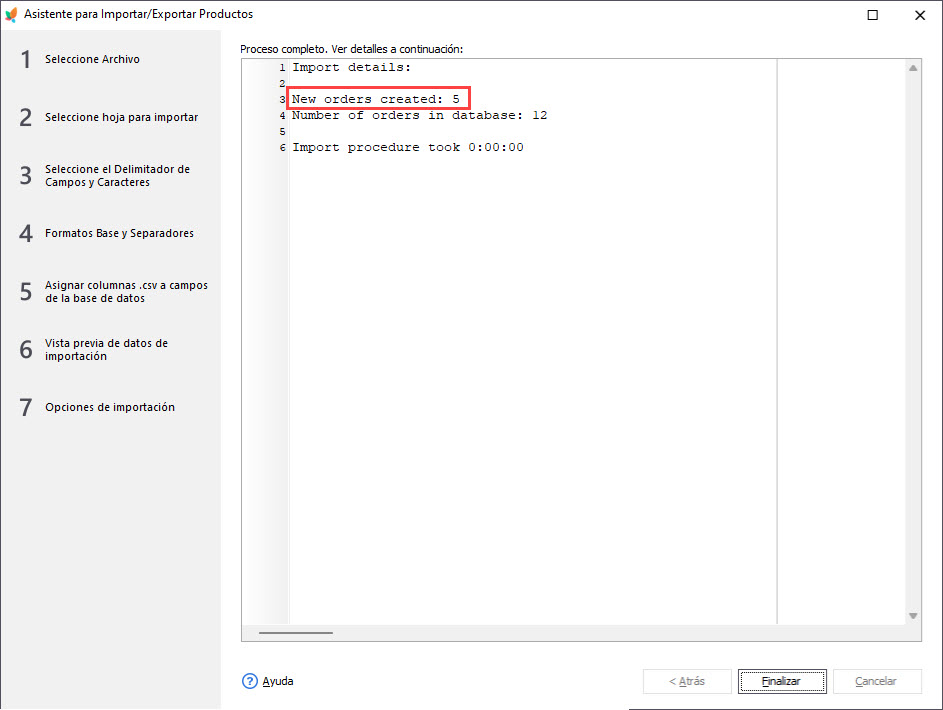
La importación de pedidos de PrestaShop es sin duda una parte importante de la transferencia de datos que se puede realizar sin problemas con la aplicación Store Manager for PrestaShop.
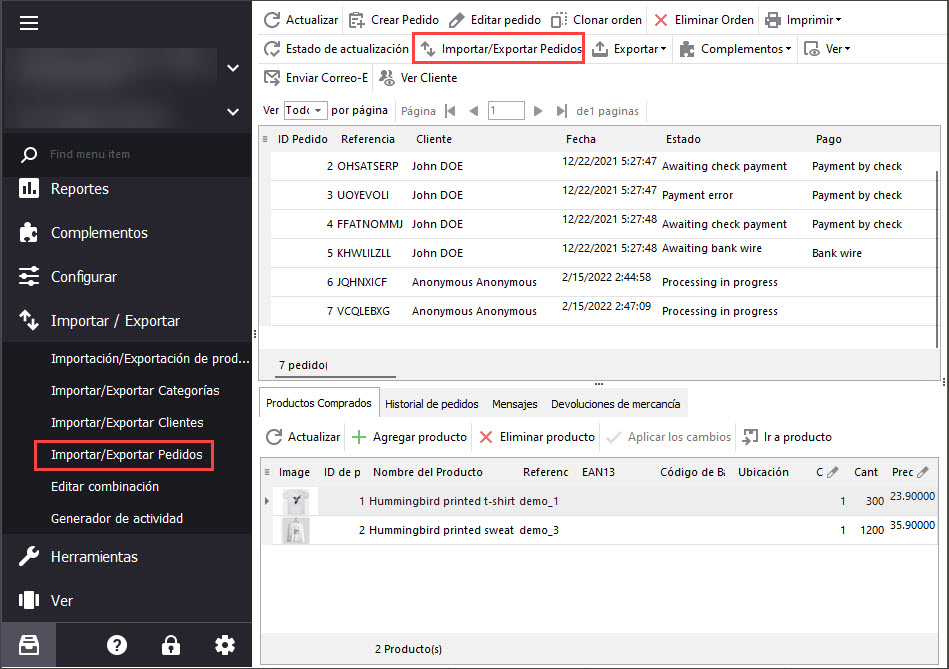
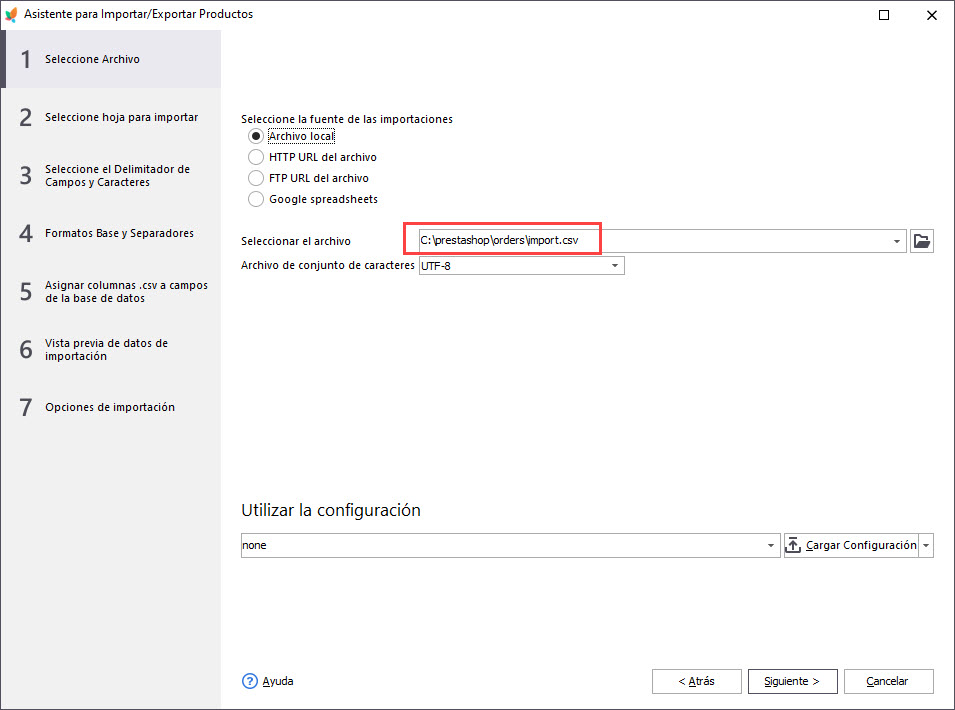
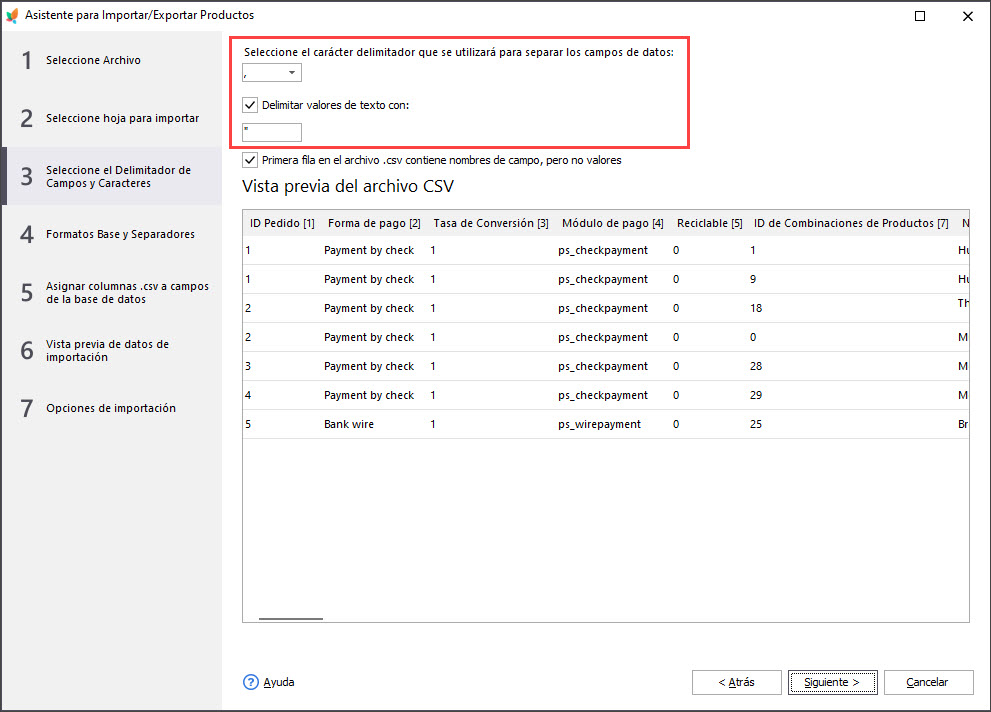
Importa Pedidos a PrestaShop GRATIS con Store Manager para PrestaShop
Importar Ahora1. Identificador de pedido: es posible identificar los pedidos por su Referencia o ID. Ambos campos son necesarios y deben llenarse en el archivo fuente.
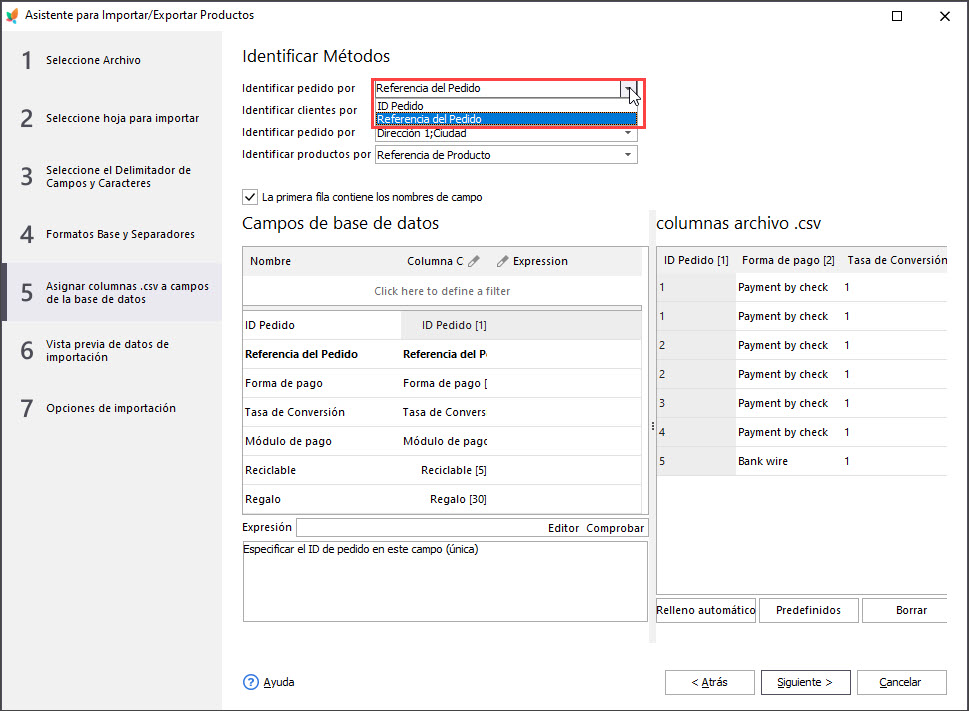
Cualquier identificador que selecciones de esta lista desplegable debe ser único para cada pedido. Si, por ejemplo, seleccionas la referencia como identificador y existen dos pedidos con referencias idénticas, solo se creará uno de ellos en el proceso de importación.
2. Identificador de cliente: esta lista desplegable ofrece dos opciones: ID del cliente y dirección de correo electrónico. En caso de que los clientes estén disponibles en la tienda a la que cargas los pedidos, puedes identificarlos por su ID. Por otro lado, la dirección de correo electrónico debe figurar como método de identificación.
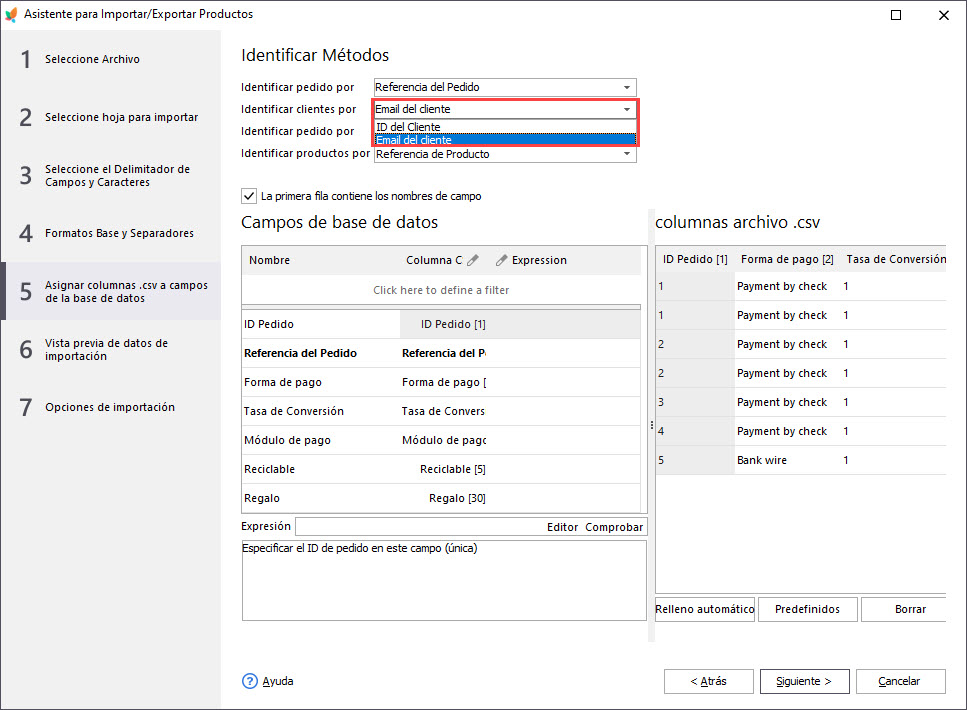
3. Identificador de dirección: el asistente de importación de Prestashop te permite identificar las direcciones por varios campos, como nombre, dirección 1, ciudad, número de IVA, etc. Se recomienda aplicar varios campos para hacer que la identificación de direcciones sea más precisa. El ID de la dirección puede usarse como identificador si existe para el cliente actual en la tienda de destino.
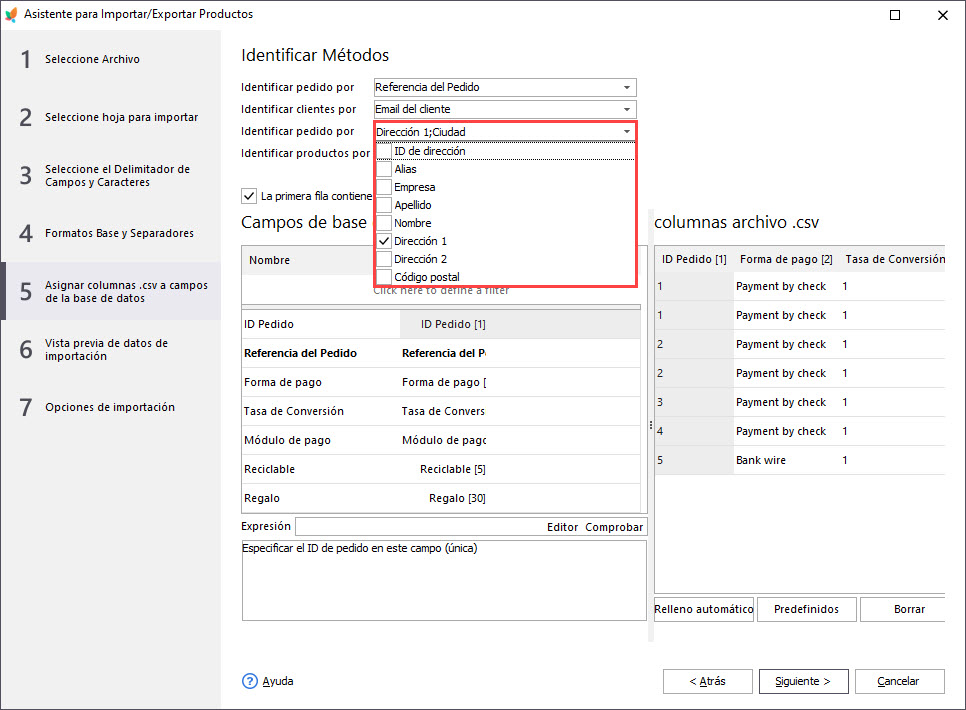
4. Identificador de producto: marca la casilla para los detalles del producto que se utilizarán como identificador.
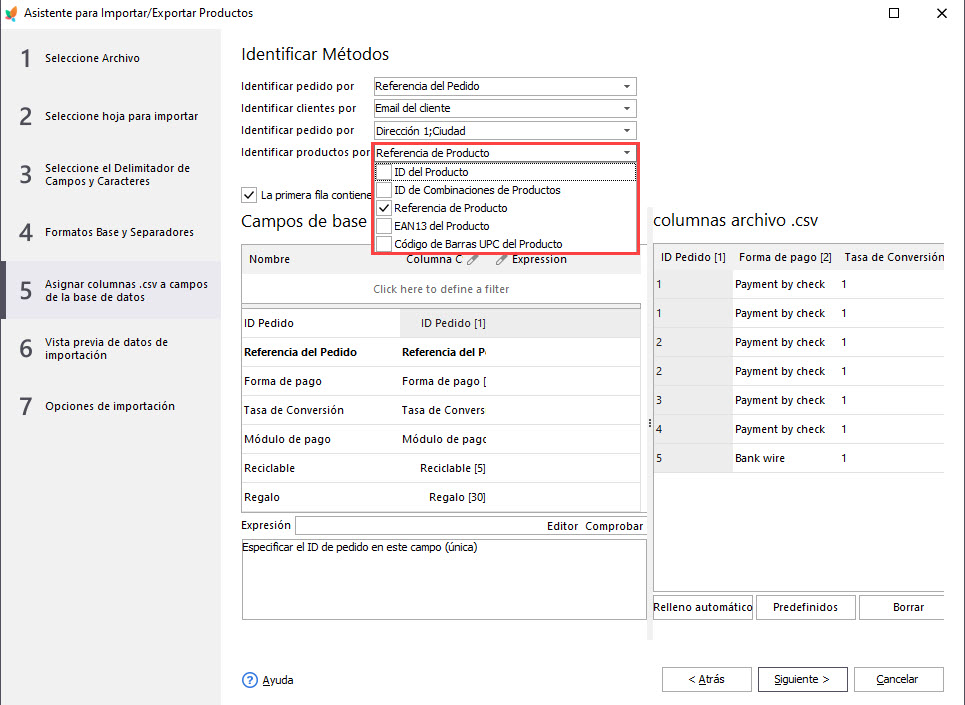
El proceso de asignación se puede realizar fácilmente si las columnas del archivo .csv tienen los mismos títulos que los campos de la base de datos, lo cual es cierto si exportaste el archivo con Store Manager. Asegúrate de asignar todos los campos requeridos, así como los identificadores.
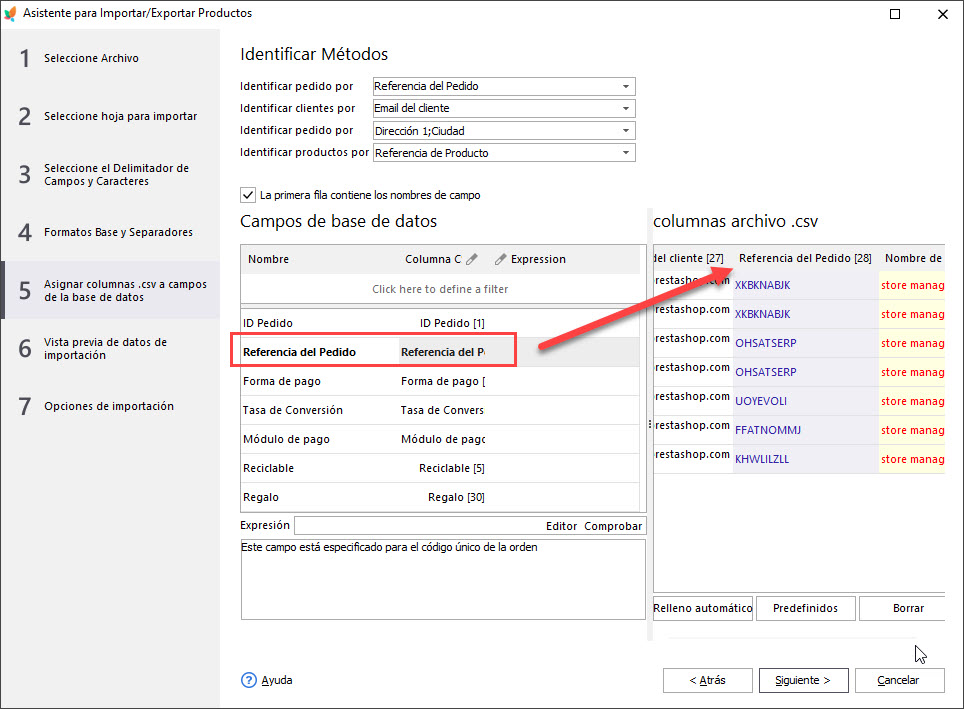
Primero, debes elegir entre dos métodos de importación: “Agregar solo” o “Solo agregar”.
El primer método te permite crear pedidos por el identificador seleccionado (cuando se elige la Referencia como identificador) sin verificar si ya existe un pedido con dicho identificador en PrestaShop.
También puedes observar la casilla “Actualizar stock de productos” en este paso. Esta opción te permite restar stock de los productos (si existen en la tienda a la que cargas los pedidos) si los pedidos cargados los contienen.
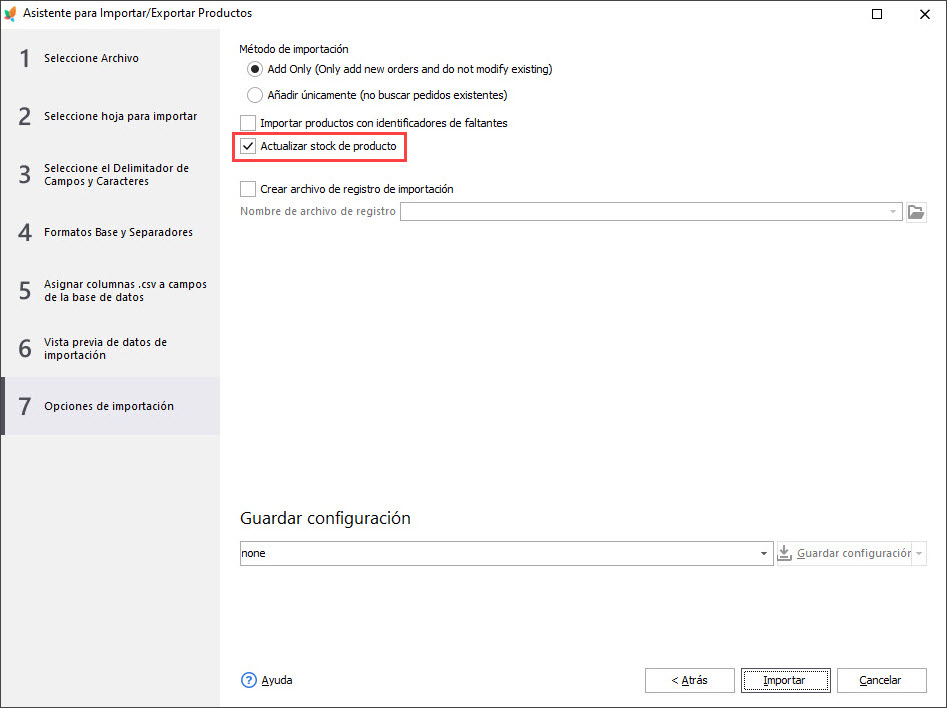
Importante
Si la opción “Actualizar stock de productos” está habilitada, pero este producto no existe en la tienda a la que importas los pedidos O su stock no es suficiente, el pedido NO SE CREARÁ.
Related Articles:
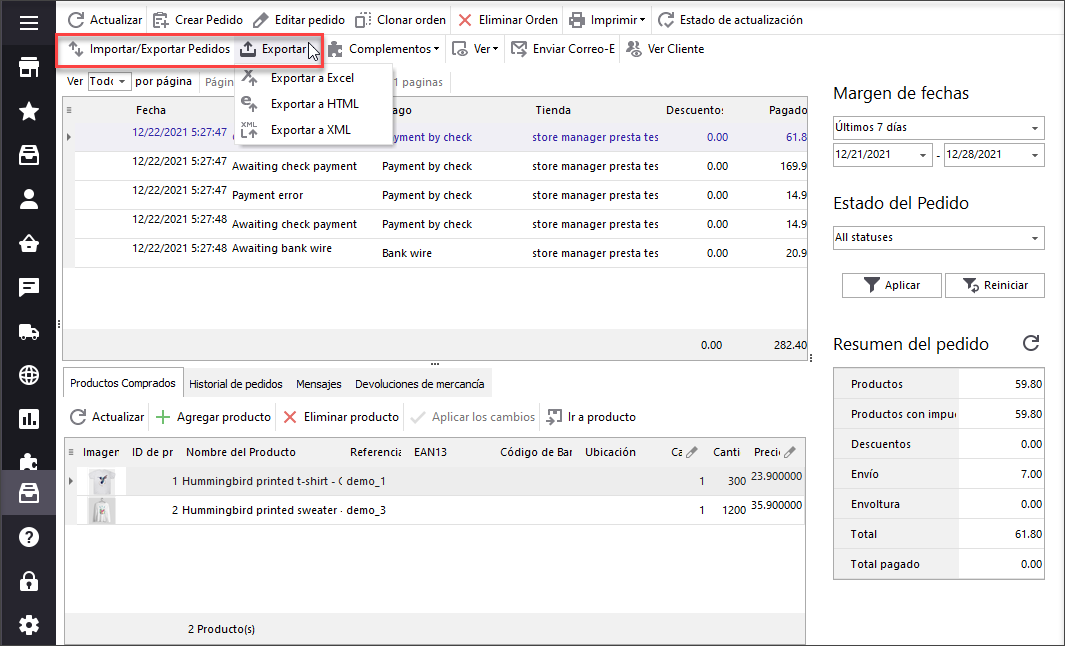
Export PrestaShop Orders Quickly and with Ease!
Use these instructions to easily export order data to CSV, XML and HTML via Export Wizard. Read More…
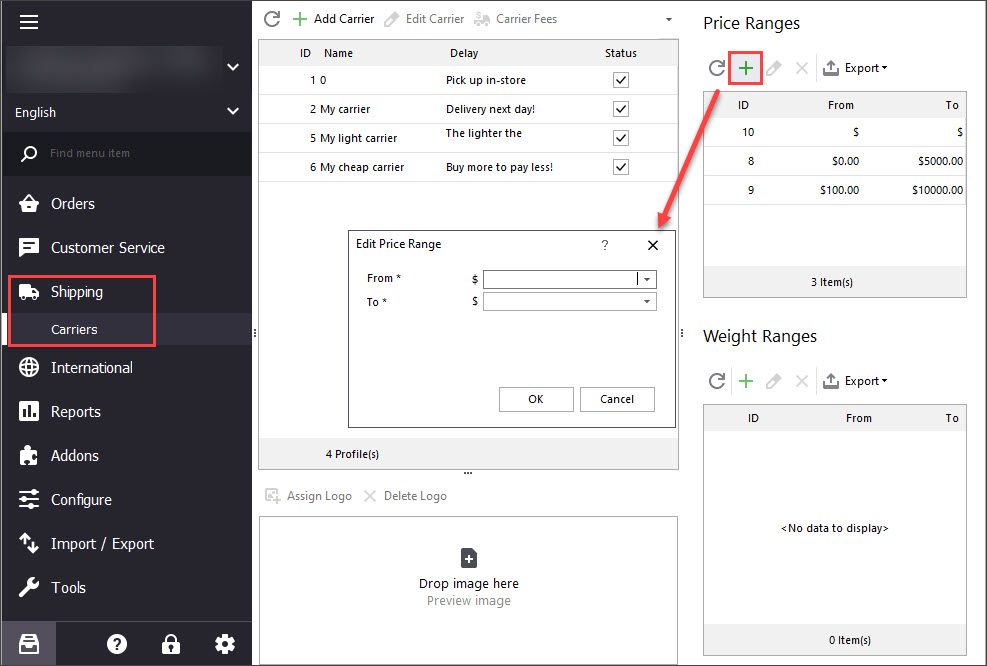
Why I Cannot Create Order in PrestaShop POS?
Get the list of solutions to a bulk of PrestaShop order management troubles. Read More…
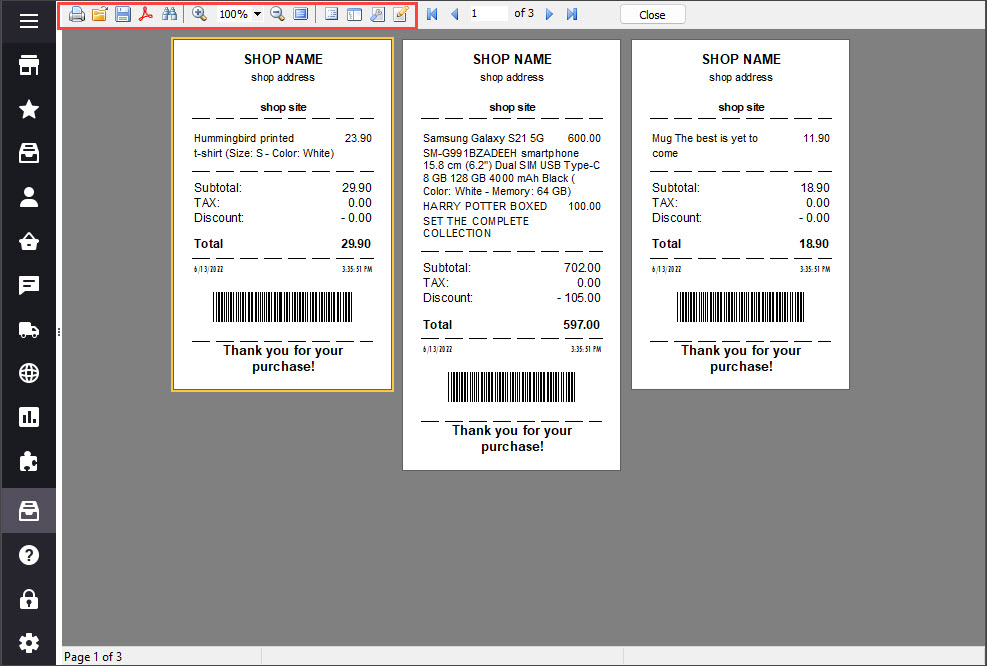
Print PrestaShop Receipts via Till Printer
Check the way to print PrestaShop till receipts in few clicks. Read More…
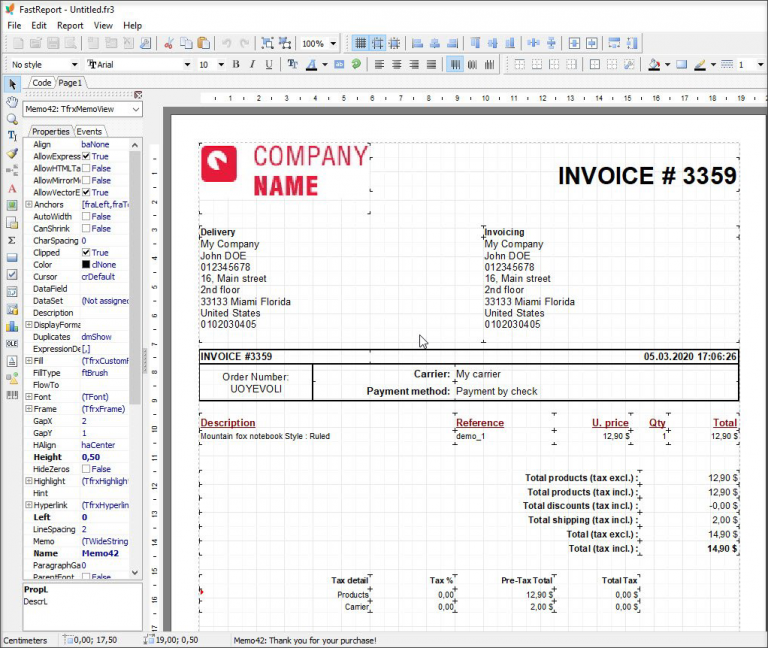
How to Modify PrestaShop Invoice?
Customize your PrestaShop invoice changing its logo, layout etc. Read More…
COMENTARIOS

